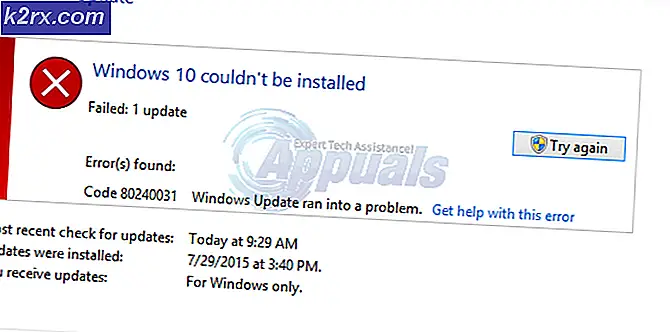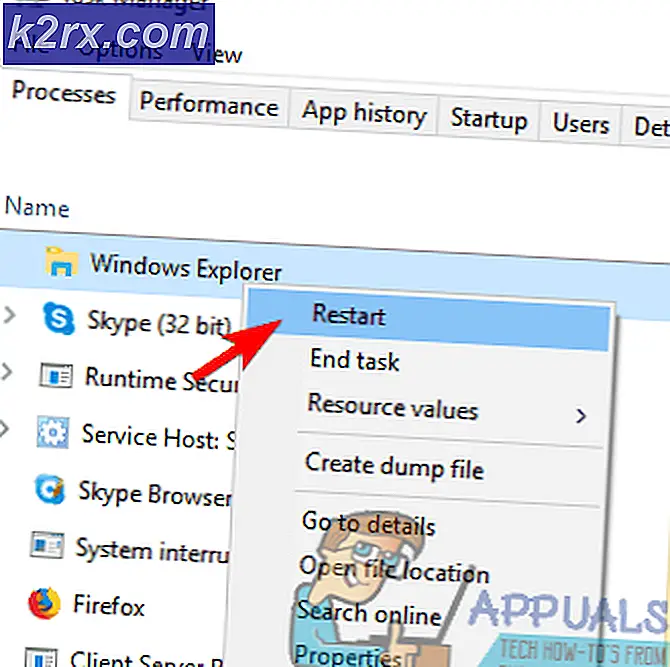วิธีบันทึกเสียง PC ของคุณด้วย Audacity
บางครั้งผู้ใช้จะต้องบันทึกเสียงของพีซีด้วยเหตุผลต่างๆ Audacity เป็นหนึ่งในแอปพลิเคชั่นเสียงที่ดีที่สุดสำหรับการบันทึกและแก้ไข อย่างไรก็ตามการบันทึกเสียง PC จะแตกต่างจากการบันทึกเสียงผ่านไมโครโฟน มีวิธีการต่างๆที่สามารถช่วยในการบันทึกเสียง PC ด้วย Audacity
บันทึกเสียงด้วยความกล้า
ผู้ใช้อาจต้องบันทึกการโทร Skype เพลงจากที่อื่น mp3หรือบันทึกกระบวนการที่กำลังทำงานบนพีซี สามารถใช้คุณสมบัติต่างๆมากมายสำหรับการบันทึกเสียง PC ด้วย Audacity คุณสามารถเลือกวิธีการที่มีอยู่ในพีซีของคุณ
การบันทึกเสียง PC โดยใช้สเตอริโอมิกซ์
สเตอริโอมิกซ์ อนุญาตให้ผู้ใช้บันทึกเอาต์พุตของลำโพงและเรียกอีกอย่างว่า "สิ่งที่คุณได้ยิน" คุณลักษณะนี้ได้รับการสนับสนุนโดยฮาร์ดแวร์บางรุ่นเท่านั้น อย่างไรก็ตามในปัจจุบันไม่ได้เป็นเรื่องธรรมดาเหมือนเมื่อก่อน ขึ้นอยู่กับฮาร์ดแวร์ของคุณหากคุณมี Stereo Mix ให้ทำตามขั้นตอนด้านล่าง:
- คลิกขวาที่ไฟล์ ปริมาณ ไอคอนในซิสเต็มเทรย์แล้วเลือก อุปกรณ์บันทึก ตัวเลือก
- ในหน้าต่างอุปกรณ์บันทึก คลิกขวา บนพื้นที่ว่างแล้วเลือก แสดงอุปกรณ์ที่ปิดใช้งาน ตัวเลือก
- ค้นหาไฟล์ สเตอริโอมิกซ์ คลิกขวาที่อุปกรณ์แล้วเลือก เปิดใช้งาน ตัวเลือก
- เลือก สเตอริโอมิกซ์ และคลิกที่ไฟล์ คุณสมบัติ ปุ่ม. ไปที่ไฟล์ ฟัง และยกเลิกการเลือกแท็บ "ฟังเครื่องนี้‘ตัวเลือก. คลิก ตกลง เพื่อปิดหน้าต่างคุณสมบัติ
- เปิดไฟล์ ความกล้า ใบสมัคร คุณจะพบแถบเมนูสำหรับอินพุตและเอาต์พุตเสียงที่ด้านบน
- คลิกที่ การบันทึก (ไมค์) และเลือกตัวเลือก สเตอริโอมิกซ์ ตัวเลือก
- ตอนนี้คลิกที่ไฟล์ บันทึก ปุ่มและ Audacity จะบันทึกทุกเสียงบนพีซี
การบันทึกเสียง PC โดยใช้ WASAPI
หากคุณไม่มี Stereo Mix บนพีซีของคุณคุณสามารถใช้ WASAPI ได้ Windows Audio Session API ใช้สำหรับการพูดคุยผ่านอุปกรณ์เสียง ช่วยให้ Audacity ควบคุมการไหลของเสียงระหว่างแอปพลิเคชันและอุปกรณ์เล่นเสียง WASAPI เป็นทางเลือกที่ดีที่สุดสำหรับ Stereo Mix ใน Audacity ทำตามขั้นตอนด้านล่างเพื่อบันทึกเสียง PC ผ่าน WASAPI:
- เปิด ความกล้า โดยดับเบิลคลิกที่ทางลัดหรือค้นหา Audacity ในคุณสมบัติการค้นหาของ Windows
- คลิกที่ ตัวเลือกแรก ในแถบเมนูอินพุต / เอาต์พุตเสียงและเลือก Windows WASAPI ดังแสดงด้านล่าง:
- เลือกของคุณ เอาต์พุตเสียง อุปกรณ์ทุกอย่างที่คุณใช้ เลือกไฟล์ อุปกรณ์ไมโครโฟน ซึ่งควรจะเหมือนกับอุปกรณ์เอาต์พุต แต่ชื่อจะมีการวนกลับในครั้งสุดท้าย
- เมื่อคุณตั้งค่าเสร็จแล้วให้คลิกที่ไฟล์ บันทึก และจะเริ่มบันทึกเสียงพีซีของคุณ